教你使用美图秀秀做出Q版封面~~~~
1、首先打开美图,新建一张透明画板,我们需要将我们所要的工具备好

2、打开涂鸦笔,画出一个爱心,颜色呢我们可以选择天蓝色,点击应用然后保存
再新建一个透明画板,我们继续上一个步骤,画出另一个爱心,注意这次的是一个画笔大小为1像素的爱心边框,颜色为银灰色

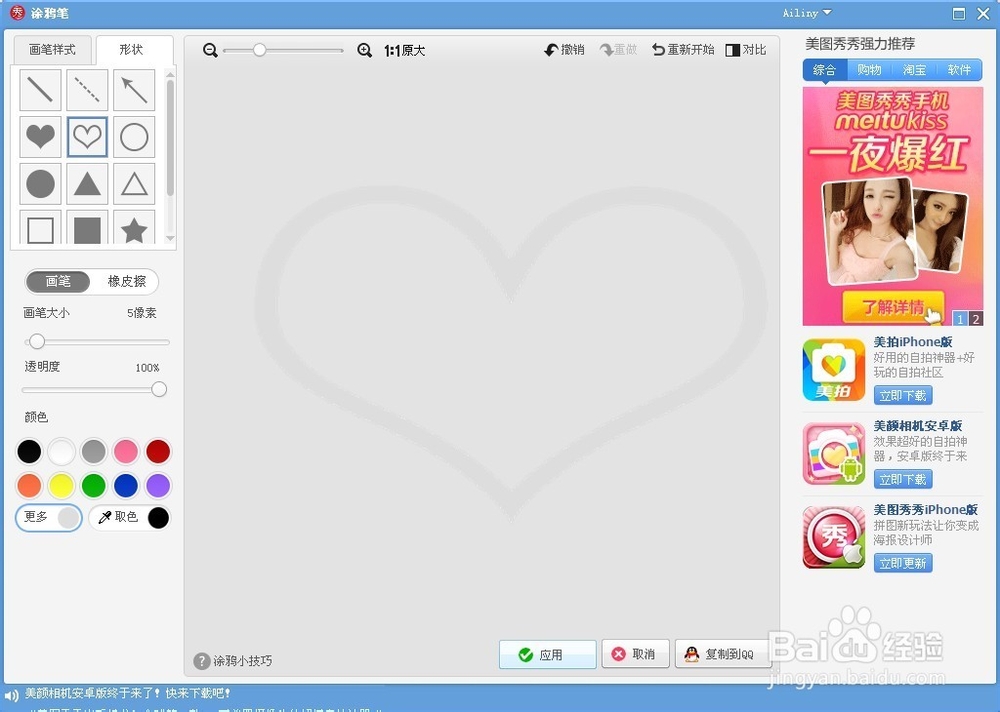
3、我重新打开一张背景图片,卡通的背景图片,点击涂鸦笔,我们需要先做出一个腰封
位置大约是这样,先画三个圆,再用一个矩形就ok了,那么先点击应用,这样呢可以先保存一边
再重新打开涂鸦笔
我们再用直线先做出一个勾勒
那么画笔大小是4像素
大致向底下的样子,再用橡皮擦,擦去多余的部分,这样就完成了一个腰封

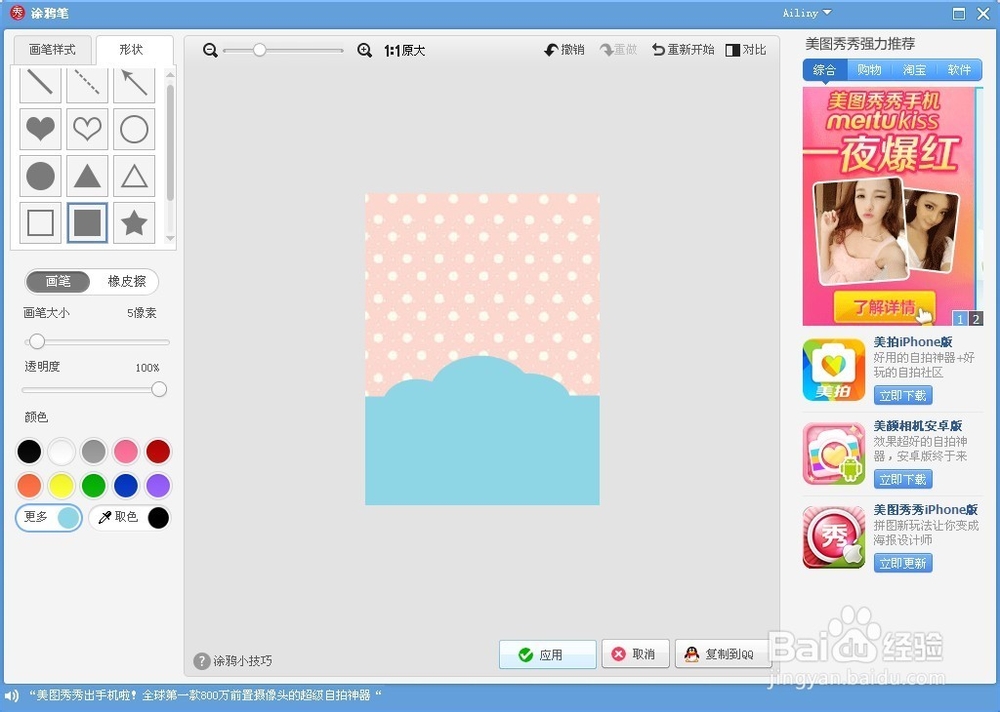


4、点击应用,我们需要插入刚刚保存的爱心,合并
再插入刚刚的边框,调整位置,正片叠底
保存图片
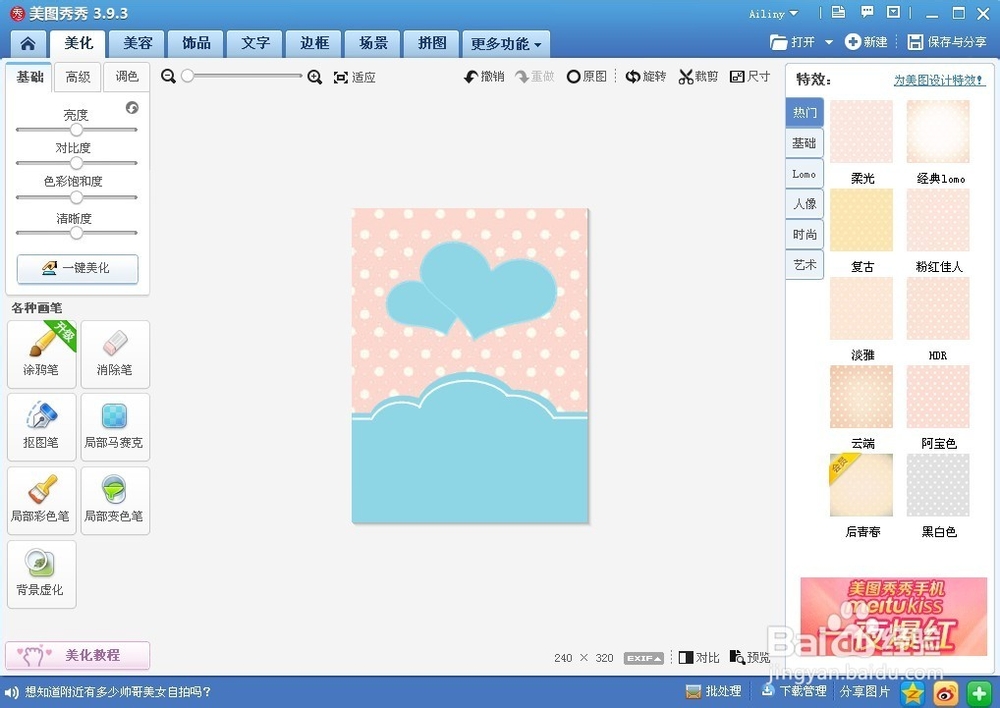

5、新建一张透明画板,我们现在制作Q版的字体
我们选择的是华康海报体,这里骗子建议Q版的字体,我们可以选择,海报体和太极体,都是不错的
大的字体描边一般在15~18之间,小的字体一般在10~14之间
点击合并,我们采用抠图笔,手动抠图
点击完成,我们可以看到一个显而易见的效果,在点击描边2下
我们添加背景设置
导入我们刚刚做好的图片
点击确定



6、我们可以加入一些Q版的人物等等,这样就可以更加丰富Q版封面的内容
当然我们在这里就不一一演示了

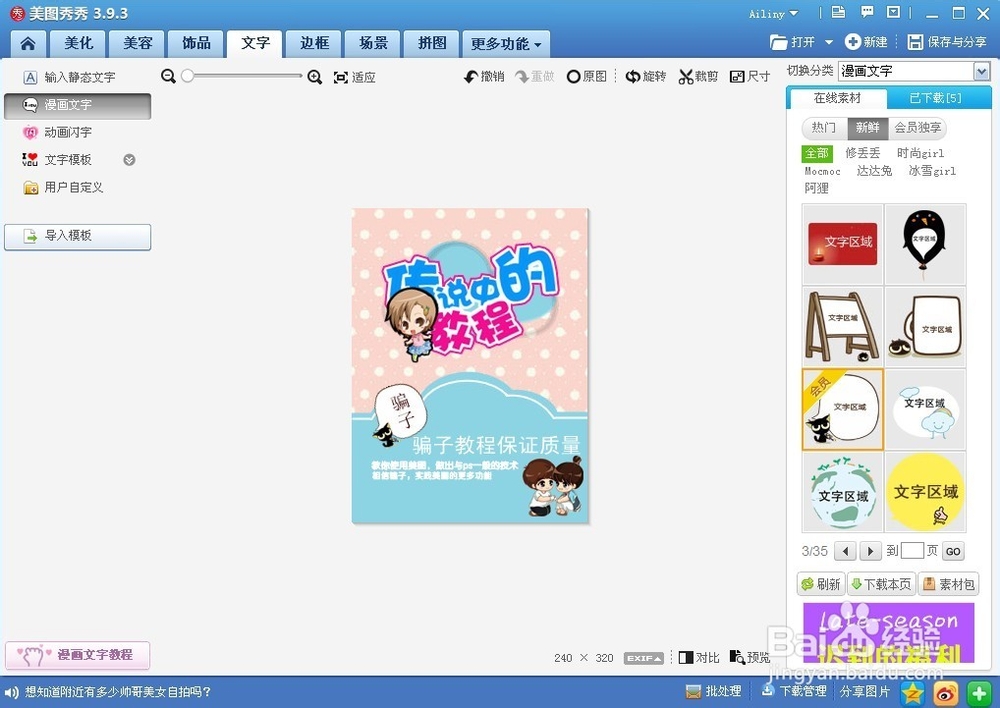
声明:本网站引用、摘录或转载内容仅供网站访问者交流或参考,不代表本站立场,如存在版权或非法内容,请联系站长删除,联系邮箱:site.kefu@qq.com。